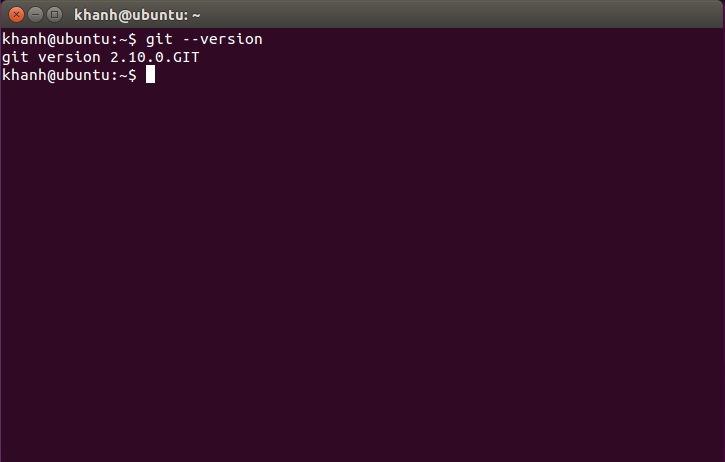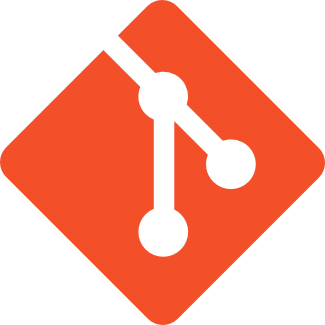Mình đã có một bài viết hướng dẫn các bạn cài đặt GIT trên Ubuntu sử dụng câu lệnh apt-get install nhưng một nhược điểm của câu lệnh này là nó chỉ có thể cài đặt phiên bản GIT có từ repository của Ubuntu. Đôi khi, phiên bản của GIT trên repository của Ubuntu không phải là mới nhất. Nếu các bạn muốn cài đặt phiên bản mới nhất của GIT thì chỉ có cách duy nhất là cài đặt từ source của nó. Trong bài viết này, mình xin hướng dẫn các bạn cài đặt GIT từ source code trên Ubuntu các bạn nhé!
Các bước cài đặt sẽ như sau:
- Đầu tiên, các bạn hãy mở Terminal của Ubuntu rồi sử dụng câu lệnh wget để download source code mới nhất của GIT ở địa chỉ:
https://github.com/git/git/archive/master.zip
như sau:
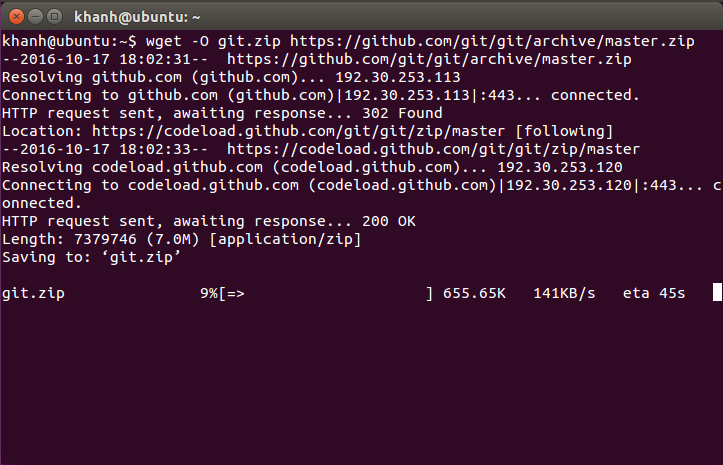 Sau khi download xong, các bạn hãy giải nén tập tin git.zip này bằng câu lệnh:
Sau khi download xong, các bạn hãy giải nén tập tin git.zip này bằng câu lệnh:
|
1 |
unzip git.zip |
- Rồi di chuyển vào thư mục vừa giải nén bằng câu lệnh sau:
|
1 |
cd git-* |
- Tiếp theo, các bạn hãy cài đặt các thư viện cần thiết để cài đặt GIT trước, như sau:
|
1 |
sudo apt-get install make autoconf libcurl4-gnutls-dev gettext gcc zlib1g-dev |
- Sau khi cài đặt các thư viện cần thiết xong, các bạn hãy chạy lần lượt các câu lệnh sau để cài đặt GIT nhé!
|
1 2 3 4 |
make configure ./configure --prefix=/usr --without-tcltk make all sudo make install |
Mặc định, GIT sẽ được cài đặt tại thư mục mà các bạn đã giải nén. Trong ví dụ này của mình, nó sẽ được cài đặt tại thư mục /home/khanh/git-master.
Kết quả:
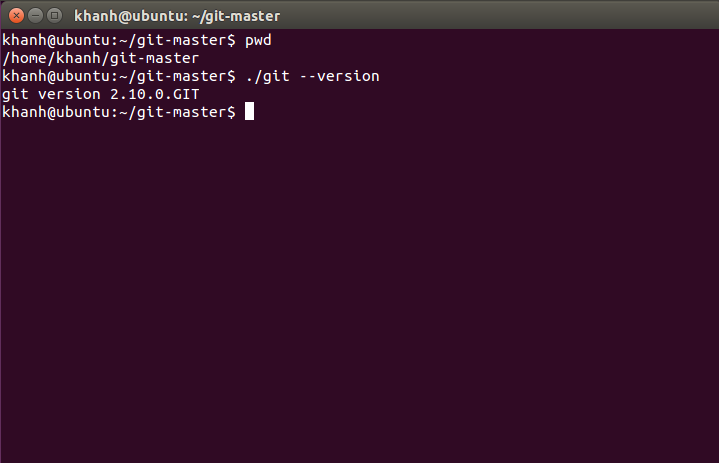
Để có thể sử dụng GIT ở bất cứ đâu, các bạn cần thêm biến môi trường cho nó.
Để làm được điều này, các bạn hãy mở tập tin .bashrc trong thư mục người dùng, rồi thêm dòng sau vào cuối tập tin này.
|
1 |
export PATH = /home/khanh/git-master/:$PATH |
Các bạn hãy thay thế /home/khanh/git-master/ bằng đường dẫn mà các bạn vừa cài đặt GIT nhé!
Kết quả: